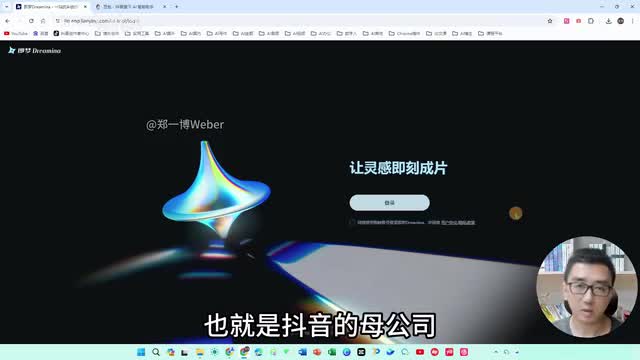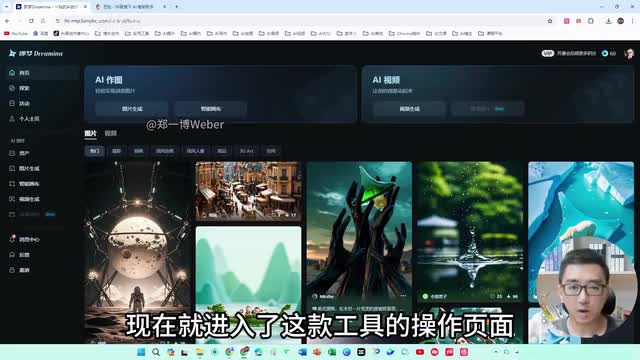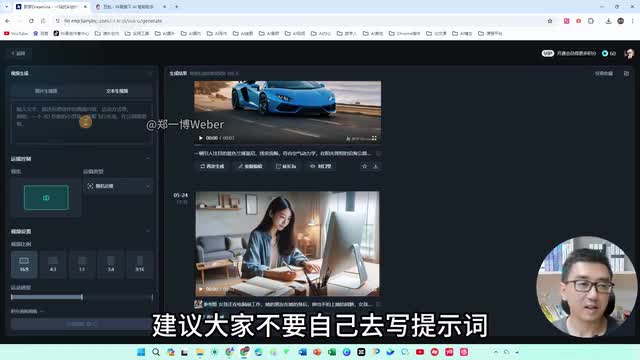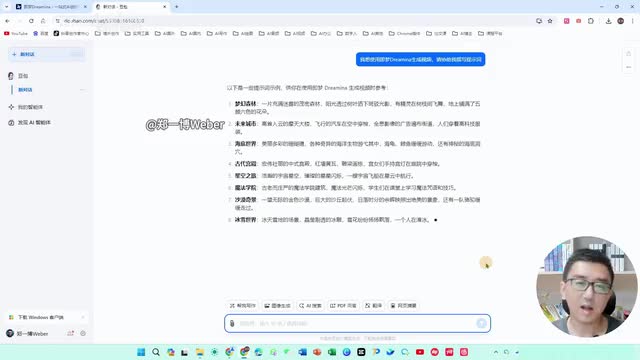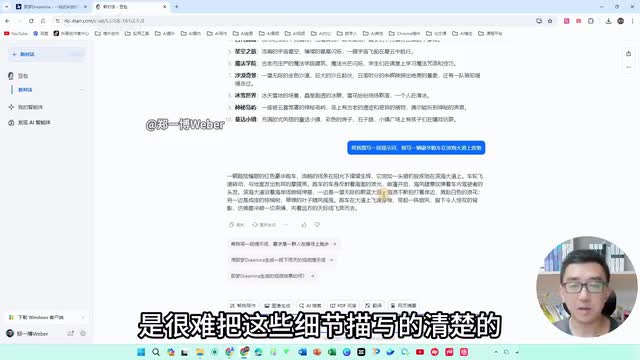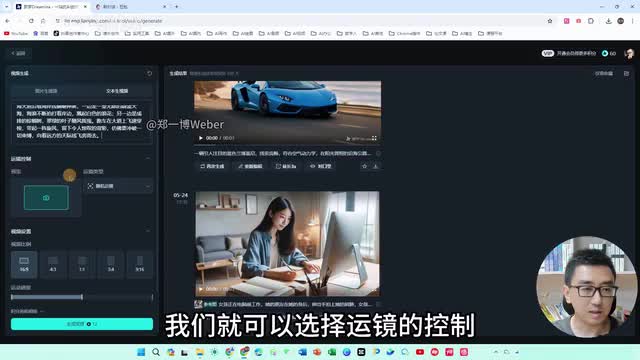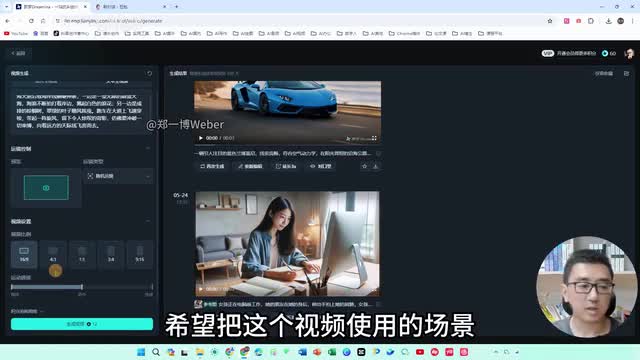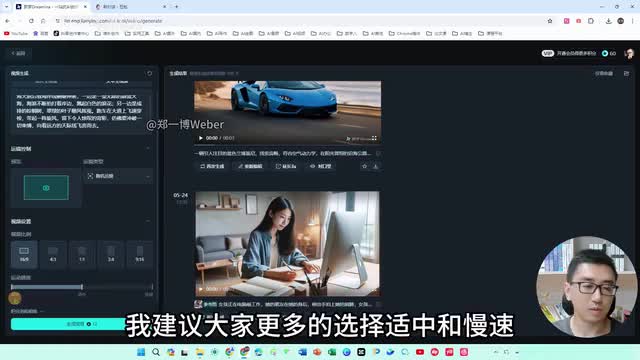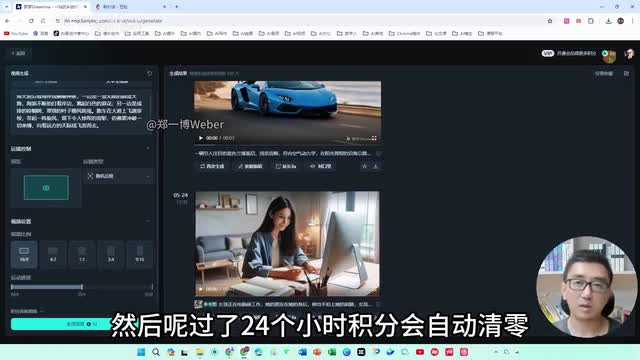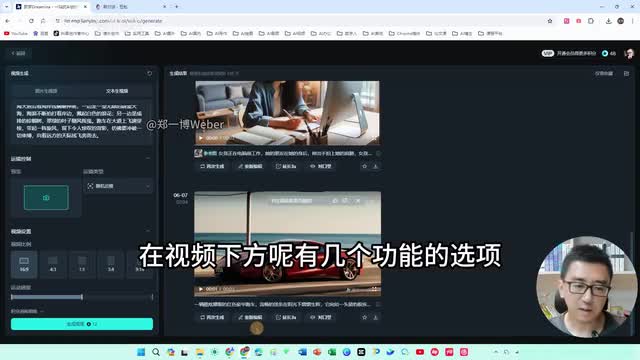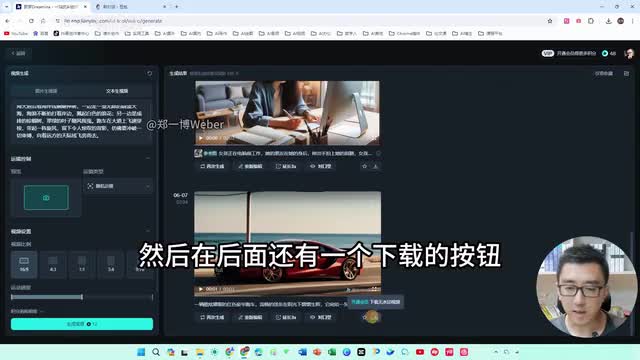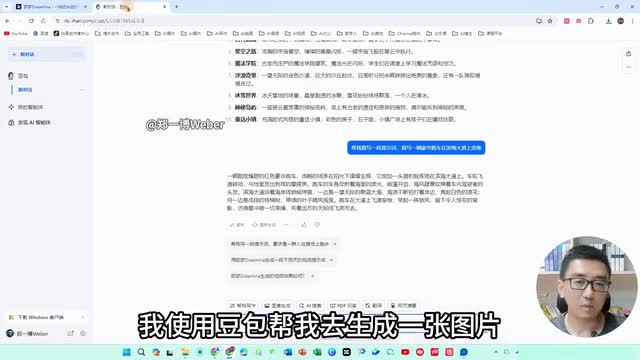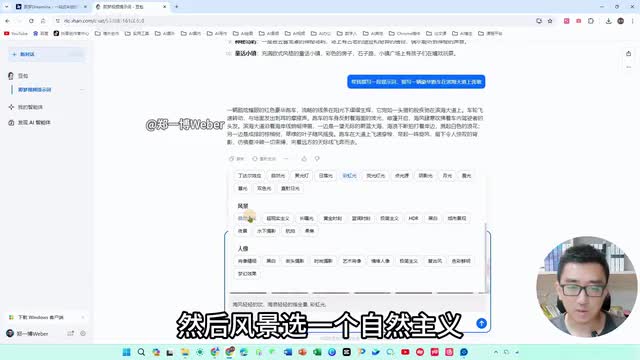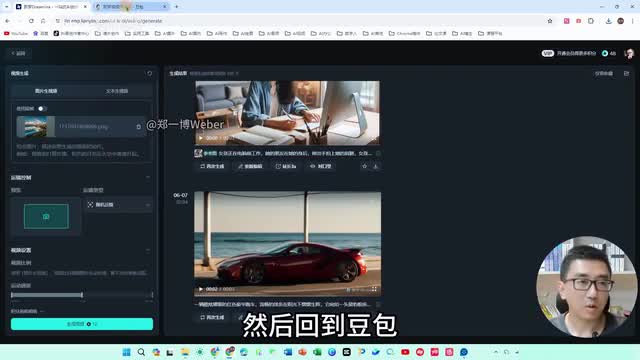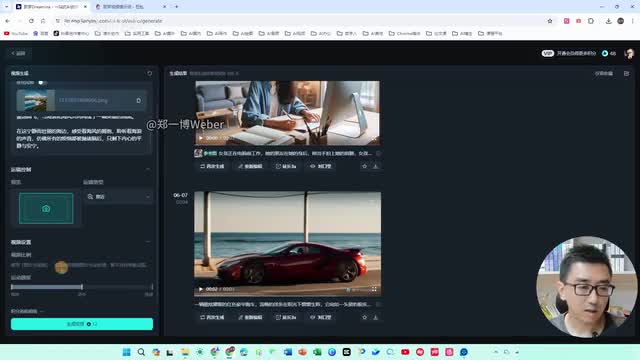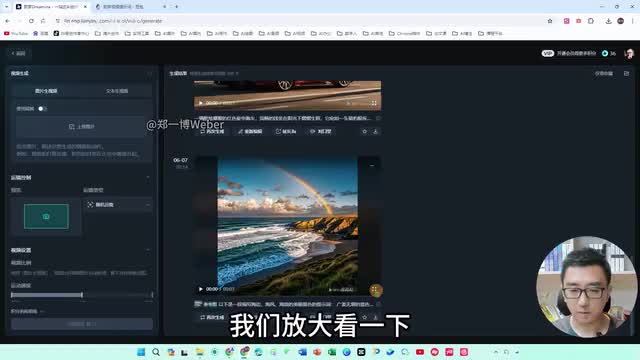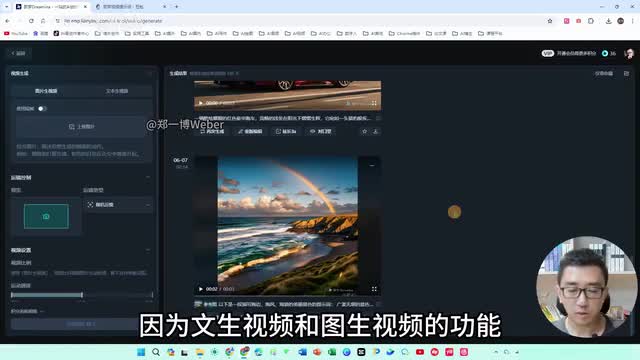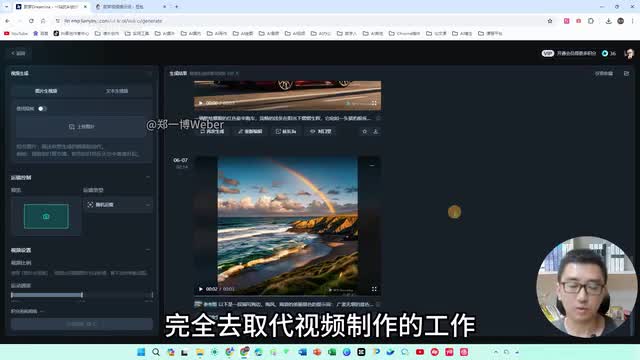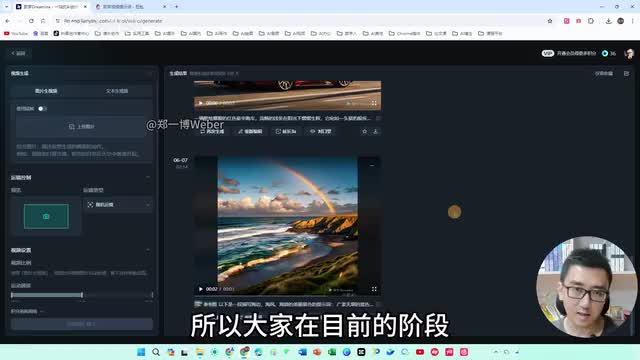现在你只需要输入一段文字。点击一键生成,一段炫酷的视频就制作完成了,这就是a i纹身视频。欢迎来到郑老师的专栏课程,a i视频创作入门。我会用十分钟的时间手把手教会你现在最热门的a i操作技巧,纹身视频和图像视频。
这节课我们讲使用a i工具快速的把文字和图片转换成视频,也就是我们经常能听到的a i纹声视频和图片视频。这次用到的工具呢叫做记梦,这款工具呢是字节跳动出品的一款工具,也就是抖音的母公司。那它的网址呢是这个,大家可以记一下,或者大家也可以使用搜索引擎搜索它的名字,中文加英文之后找到他的官网。由于它和抖音是同一家公司,所以使用的时候呢就免去了注册的步骤。
我们可以直接使用抖音账号,然后扫码登录,勾选上同一条款之后点击登录。然后使用自己的抖音扫码登录。好,现在就进入了这款工具的操作页面,然后在右上角的地方点击视频生成。进入这个页面之后,这里有图片生成视频,还有文字生成视频两个选项。
那我们先试一下文字生成视频,在这个输入框里面就可以输入我们的提示词了也就是你希望它生成的画面内容。那如果大家是一个初学者,第一次使用这样的功能的话,建议大家不要自己去写提示词,因为生成的效果可能并不好。那我们可以使用a i工具来帮我们创作提示词。在这儿呢我就选择了豆包这款,同样也是字节跳动的一款产品,然后在输入框里面可以输入我们的需求。
我告诉他,我想使用记录生成视频,然后请他协助我撰写提示词,点击发送。豆包自动会给我们一些提示词的参考。等它生成完成之后,我们就可以输入自己想要的提示词的内容。好,我现在告诉他,帮我写一段提示词,描写一辆豪华跑车在滨海大道上奔驰,然后点击发送。
好,现在他帮我们生成了一段提示词,大家看它的提示词的内容就描写出很多画面的细节。那如果我们作为一个初学者,是很难把这些细节描写的清楚的。同时呢有的时候可能我们也没有那么多的灵感,但是a i它就可以帮我们完成这个任务。那接下来我们就可以点击复制按钮。
然后再回到寂寞。把刚刚的提示词粘贴到这个对话框里面。然后在下面呢我们就可以选择运镜的控制,也就是说你的画面镜头是怎么样移动的。可以选择随机运镜,也可以选择推近拉远、顺时针旋转,还有逆时针旋转。
如果大家对于镜头的运动并没有特别的想法,那就可以直接选择随机运镜,然后在下面选择视频的比例。视频的比例呢你就根据自己希望把这个视频使用的场景去选择就好了。如果你是想做一些中视频或者是长视频的话,那就可以选择十六比九的横屏比例。那如果是想发一些竖版的短视频,就可以选择九比十六。
在这里呢我选一个十六比九,然后运动速度这里我们可以选择慢速、适中和快速。在这儿呢我建议大家更多的选择适中和慢速。因为如果选择快速的话,有的时候画面运动太快了,生成的效果可能就会出现一些问题。所有的参数设置完成之后,就可以点击下面的按钮去生成视频了。
然后每次生成视频呢会消耗十二个积分。目前呢这个平台每天会给我们六十个积分,然后呢,过了二十四个小时积分会自动清零。也就是说差不多每天我们可以做出五条的视频,是完全免费的。现在我点击生成视频。
好,差不多一分钟的时间,然后视频就生成完成了,我们可以点击播放去看一下。整体的效果还是不错的,然后它生成了一个三秒钟的视频,在视频下方呢有几个功能的选项,再次生成。就是说如果你对这条视频并不太满意,可以点击再次生成,或者呢也可以点击重新编辑,修改你的提示词以及视频的这个各个参数的设置。然后延长三秒,就是在现有视频的基础上再延长三秒的时间。
不过这是一个v i p的专属功能,那大家需要充值v i p之后才能够使用。另外这个对口型的功能同样也是v i p才能使用的。然后在后面还有一个下载的按钮。如果是开通了会员之后呢,是可以下载无水印的视频的那现在我把视频下载到电脑看一下,好,再到电脑里面播放看一下。
右下角这里呢是有水印的。那如果大家不想充值会员呢,通常情况下这种水印我们可以选择其他的工具呃去把水印抹除掉。另外呢我们也可以在视频制作的时候,呃,使用一些其他的文字或者是贴纸,把这个水印的部分遮盖住。还有一种方式呢,我们其实也可以做视频的裁剪,把这段视频导入到剪辑工具之后,然后按照同比例把这个水印的部分裁切掉。
好,那现在我们再回到这款工具。下面呢我们试一下图片上视频。那在这里呢我们首先要上传一张图片,同样呢我使用豆包帮我去生成一张图片,在这里点击图像生成,然后输入一段提示词。选择风景。
然后添加特征词光线,选择一个彩虹光。然后风景选一个自然主义。选择好之后,点击发送。四张图片生成出来,那先点击看一下。
第四张还勉强可以吧,那我们就选这一张,然后点击下载,接下来回到记梦。然后点击上传图片。先把刚刚跑车的提示词全部删除掉,然后回到豆包,再让豆包帮我们生成一段提示词,帮我撰写一段记梦的提示词,描写海边海风海浪的美丽景色。好,现在复制这段提示词,然后回到寂寞,把提示词粘贴到。
文字输入框里面,接下来选择运镜控制,我这里选择一个推进吧。然后视频比例这里由于是使用的图片生成视频,所以比例会根据图片去自动处理,就没办法单独去设置了。接下来点击生成视频。来吧,你跟大家打个招呼。
好,我们家的宝贝儿来跟大家打一个招呼,等着我们生成视频的过程中来跟大家互动一下吧。去吧,玩去吧。好,现在视频生成完成,我们放大看一下。整体的效果还是不错的,海浪也运动起来了,有一个拍打的效果,镜头也在不断的向前推进。
那这款工具呢我觉得比较适合很多a i的初学者来体验文声视频和图声声视频的操作。它给每一个账号提供了每天差不多五条视频的使用额度,这样呢就可以方便我们体验这些功能。因为文声视频和图像视频的功能对于算力的消耗是非常巨大的,所以无论国内和国外的工具,通常情况下都是需要付费去使用的。而且目前大部分工具能够生成的视频长度也通常在十秒钟之内,生成的效果呢每次也并不是特别稳定。
如果大家想通过这样的方式制作一个相对比较精良,比较靠谱的视频,通常情况下需要生成好多次,或者是不断的去调整自己的提示词,才能达到一个比较好的效果。所以说这类工具目前还没有办法完全去取。在视频制作的工作,而且对于我们制作视频的效率提升也并不是特别明显。那在一些特殊的场景下,比如说我们在制作视频的时候,其中需要补一些画面的时候,纹身视频和图像视频的功能呢就相对会更实用一些。
不过毕竟这是一个技术发展的趋势,虽然目前技术上来说还有很多的瓶颈,但是毕竟它是一个大方向。所以大家在目前的阶段多多的去尝试和使用熟悉这些工具。等将来真的技术成熟了之后,大家也能够快速的去上手和使用起来。
 刺鸟图文助手
刺鸟图文助手